Düzeltme: Kuruluşunuzun Verileri Buraya Yapıştırılamaz

Kuruluş verilerinizi belirli bir uygulamaya yapıştıramıyorsanız, sorunlu dosyayı kaydedin ve verilerinizi yeniden yapıştırmayı deneyin.

Bir uzak masaüstü oturumu her zaman şifreleme kullanılarak kurulur; bu, hiçbir üçüncü taraf casusunun neler olup bittiğini öğrenemeyeceği anlamına gelir. Ancak, güvenlik protokolleri zamanla geliştikçe, kötü niyetli kişilerin becerileri de gelişiyor. Bu nedenle güvenli bir uzak oturum sağlamak için SSL/TLS protokollerini ve diğer önlemleri kullanmak gerekir. Bu makale, istemci ve sunucular arasında uzak masaüstü erişimini güvenli hale getirme konusunda size rehberlik edecektir.
Etkili Uzak Masaüstü Erişimi ile Ağınızın Güvenliğini Nasıl Sağlarsınız?
İçindekiler Listesi
Ağınızı ve uzaktan erişim bağlantınızı güvence altına almanın birçok yolu var ama ben en önemlilerini listeledim:
1. Çok Güçlü Parolalar
İlk adım, güçlü ve birbirine karıştırılmış harflerden, rakamlardan ve özel karakterlerden oluşan şifreler kullanmaktır. Karakterlerin bir anlam ifade etmediğinden veya tahmin edilmesi kolay olduğundan emin olun.
2. İki faktörlü kimlik doğrulamayı kullanın
Çok popüler hale gelen en önemli özelliklerden biri İki faktörlü kimlik doğrulamadır . Bu özellik, yeni bir cihazda oturum açarken de Google tarafından kullanılır ve akıllı telefonunuzun yanınızda olması koşuluyla sorunsuz çalışır.
3. Yazılımınızı Güncelleyin
Daha önce de belirttiğim gibi, güvenlik alanında ve bu güvenliği ihlal etmek isteyen kişilerde sürekli iyileştirmeler var. Bu nedenle uygulamalarınızı ve işletim sisteminizi her zaman güncel tutmanız önemlidir. Microsoft dahil tüm yazılım geliştiricileri , sisteminizi ve uygulamalarınızı güncel ve güvenli tutan kısa aralıklarla güncellemeler yayınlar. Bilgisayar korsanlarının uzaktan kumandanın eski sürümlerine sızması daha kolaydır.
4. Microsoft Uzak Masaüstü Varsayılan Çözümünü Kullanın
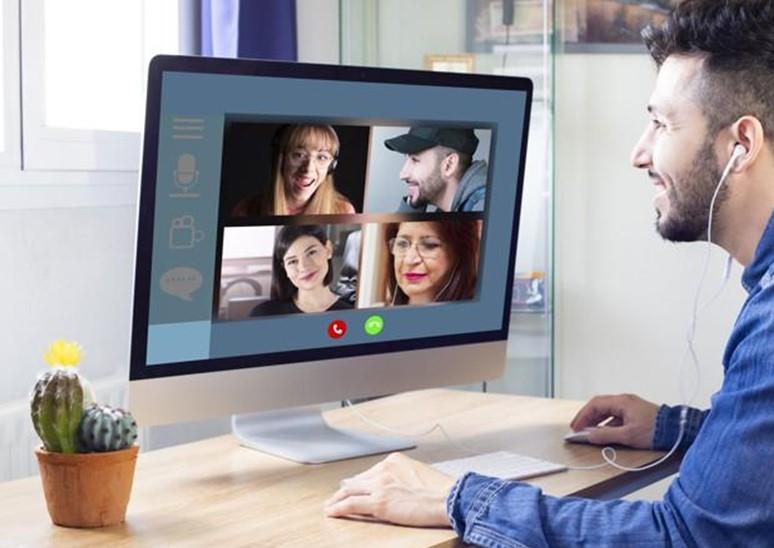
Microsoft, Windows kullanıcılarına Mac, iOS ve Android gibi diğer platformlardaki cihazları kullanarak bir Windows bilgisayarda bağlantı kurmaya yardımcı olabilecek bir Uzak Masaüstü uygulaması sağlar . Bu uygulama, Microsoft tarafından geliştirildiği ve herhangi bir risk oluşturmadığı için kullanımı güvenli ve güvenlidir. Üçüncü taraf geliştiricilerin başka Uzaktan Erişim çözümleri de var, ancak gizliliği nasıl ele aldıkları konusunda pek emin olunamıyor.
5. Güvenlik Duvarlarını Kullanarak Erişimi Sınırlayın
Güvenlik duvarları bilgisayarınızı korur ve yabancı varlıkların bilgisayarınıza girmesini engeller. İki tür güvenlik duvarı vardır: Donanım ve Yazılım. Windows, güçlü bir yazılım güvenlik duvarı sağlasa da, bir donanım güvenlik duvarı da kullanabilirsiniz. Güvenlik duvarınızda uzak masaüstü erişiminiz için bir istisna oluşturmayı veya yeni bir kural belirlemeyi unutmayın.
6. Ağ Düzeyinde Kimlik Doğrulamayı Açın
Microsoft, varsayılan olarak Windows 10 işletim sisteminde Ağ Düzeyinde Kimlik Doğrulamayı (NLA) benimsemiştir. Bu ekstra güvenlik seviyesi en iyi şekilde kendi haline bırakılır ve kurcalanmaz. Ağ Düzeyinde Kimlik Doğrulama ayarlarını kontrol etmek için Grup İlkesi Düzenleyicinizde her zaman aşağıdaki yola gidebilirsiniz.
Computer\Policies\Windows Components\Remote Desktop Services\Remote Desktop Session Host\Security.
7. Kullanıcılara Bir Limit Belirleyin
Her bilgisayarda, Uzak Masaüstü de dahil olmak üzere varsayılan olarak tüm haklara ve izinlere sahip olan bir Yönetici hesabı vardır. Ayrıca bilgisayarlarınızda birden fazla yönetici hesabı bulundurabilirsiniz ve yalnızca belirli bir izin veya ayrıcalık gerektiren bu hesaba erişim izni vermek önemlidir. Diğer yönetici hesaplarından herhangi biri Uzaktan Erişim iznine ihtiyaç duymuyorsa, iptal edebilirsiniz. İşte ilgilenebileceğiniz birkaç ayar:
Adım 1 : BAŞLAT'a ve ardından Programlar'a ve ardından Yönetimsel Araçlar ve Yerel Güvenlik Politikası'na tıklayın.
Adım 2 : Yerel İlkeler'i kontrol edin ve Kullanıcı Hakları Atamaları'nı bulun. Burada Uzak Masaüstü Hizmetleri aracılığıyla oturum açmaya izin ver seçeneğini işaretleyin ve üzerine çift tıklayın.
Adım 3 : Son olarak Yönetici grubunu silin ve gerekirse kullanıcıları tek tek manuel olarak eklemek için kontrol panelini kullanın.
ÇALIŞTIR kutusunu açmak için Win + R tuşlarına basın ve gpedit.msc yazıp Enter'a basın.
8. Bir Hesap Kilitleme Politikası Belirleyin
Hesap kilitleme politikası, dünya genelindeki bankaların, 5 defadan fazla yanlış şifre kullanılması durumunda bir hesabın geçici olarak kilitlenmesini sağlayan bir sistemdir. Bu politika, bir uzak oturum alırken de uygulanabilir ve sisteminize girmeye çalışan herkesin 3 deneme içinde doğru şifreyi girmesi gerekecek veya hesap yalnızca bir sistem yöneticisi tarafından yeniden açılabilmesi için kilitlenecektir. Bir hesap kilitleme politikası belirlemek için:
Adım 1 : Başlat'a, ardından Yönetimsel araçlara ve ardından Yerel Güvenlik Politikası'na basın.
Adım 2 : Hesap Kilitleme Politikalarını bulun ve ayarları kendi takdirinize göre istediğiniz gibi değiştirin.
Bonus: Cloud Tuneup Pro
İmaj Kredisi: Cloud TuneUp Pro
Cloud TuneUp Pro , Ağ Yöneticilerinin, BT Uzmanlarının ve hatta genel kullanıcıların, uzak bir oturum almak zorunda kalmadan ağdaki mevcut sistemlerin bakımını yapmalarını sağlar. Bu, yöneticilere PC'yi uzaktan optimize etme ve kötü amaçlı yazılım taraması yapma hakkı veren kapsamlı bir pano özelliği kullanılarak gerçekleştirilir. BT uzmanlarının bilgisayarları uzaktan temizlemesine ve bakımını yapmasına izin veren belirli otomatik işlevler yerleşiktir. İşte bazı özellikler:
Artıları:
Eksileri:
Resmi web sitesini ziyaret etmek için buraya tıklayın
SSS -
a) Uzak Masaüstü ağ ile güvenli modda çalışır mı?
Evet, bilgisayar ağ bağlantısı açıkken ve sabit bir internet bağlantısıyla Güvenli Moddaysa uzak bağlantı kurabilirsiniz. Birçok çevrimiçi teknisyen, bir istemci bilgisayarın uzak oturumlarını alır ve gelişmiş sorun giderme için güvenli modda yeniden başlatır.
b) Biri benim iznim olmadan bilgisayarıma uzaktan erişebilir mi?
Ne yazık ki Evet, bir tür içeriden yardım olması koşuluyla, kötü niyetli kişilerin bilgisayarınızı hackleyebilmesinin yolları vardır. Bu, bir kimlik avı e-postası yoluyla veya güvenli olmayan bir web sitesini ziyaret ettiğiniz sırada bilgisayarınıza kötü amaçlı yazılım veya casus yazılım enjekte edildiği anlamına gelir.
c) Kapalı Bir Bilgisayara Uzaktan Erişebilir misiniz?
Bilgisayarınız kapalı ancak içinden elektrik geçen bir prize bağlıysa Wake On LAN özelliği ile aynı ağ üzerindeki başka bir bilgisayardan açılabilir. Ancak, tüm anakartlar bu özelliği desteklemez.
Etkili Uzak Masaüstü Erişimi ile Ağınızın Güvenliğini Nasıl Sağlayacağınıza İlişkin Son Söz
Uzaktan seans almak birçokları için bir zorunluluk haline geldi ve bu zamanlarda kaçınılmaz. Ancak yeterince dikkatli olursanız ve yukarıda listelenen güvenlik önlemlerini uygularsanız, güvende ve güvende olmalısınız.
Bizi sosyal medyada takip edin – Facebook , Twitter , LinkedIn ve YouTube . Herhangi bir sorunuz veya öneriniz için lütfen aşağıdaki yorumlar bölümünde bize bildirin. Size bir çözümle geri dönmek isteriz. Teknolojiyle ilgili yaygın sorunların yanıtlarının yanı sıra düzenli olarak ipuçları ve püf noktaları yayınlıyoruz.
Kuruluş verilerinizi belirli bir uygulamaya yapıştıramıyorsanız, sorunlu dosyayı kaydedin ve verilerinizi yeniden yapıştırmayı deneyin.
Microsoft Rewards ile Windows, Xbox ve Mobile platformlarında nasıl en fazla puan kazanabileceğinizi öğrenin. Hemen başlayın!
Windows 10
Skyrim'in sinir bozucu sonsuz yükleme ekranı sorununu çözerek daha sorunsuz ve kesintisiz bir oyun deneyimi sağlamanın etkili yöntemlerini öğrenin.
HID şikayetli dokunmatik ekranımla aniden çalışamaz hale geldim. Bilgisayarıma neyin çarptığı konusunda hiçbir fikrim yok. Eğer bu sizseniz işte bazı düzeltmeler.
PC'de canlı web seminerlerini kaydetmenin yararlı yollarını öğrenmek için bu kılavuzun tamamını okuyun. Windows 10, 8, 7 için en iyi web semineri kayıt yazılımını, üst ekran kaydediciyi ve video yakalama araçlarını paylaştık.
iPhone'unuzu bilgisayara bağladıktan sonra karşınıza çıkan açılır pencerede yanlışlıkla güven butonuna tıkladınız mı? Bu bilgisayara güvenmemek istiyor musunuz? Ardından, daha önce iPhone'unuza bağladığınız bilgisayarların güvenini nasıl kaldıracağınızı öğrenmek için makaleyi okuyun.
Ülkenizde akış için mevcut olmasa bile Aquaman'i nasıl yayınlayabileceğinizi bilmek ister misiniz? Okumaya devam edin ve yazının sonunda Aquaman'in keyfini çıkarabileceksiniz.
Bir web sayfasını kolayca PDF olarak nasıl kaydedeceğinizi öğrenin ve web içeriğini çevrimdışı erişim ve paylaşım için taşınabilir PDF dosyalarına dönüştürmek için çeşitli yöntem ve araçları keşfedin.
PDF belgelerinize not ekleyin - Bu kapsamlı kılavuz, bir PDF belgesine farklı yöntemlerle not eklemenize yardımcı olacaktır.








